برنامه نویسی ویژه نوجوانان
در این وبلاگ به آموزش برنامه نویسی برای کودکان و نوجوانان پرداخته می شود.برنامه نویسی ویژه نوجوانان
در این وبلاگ به آموزش برنامه نویسی برای کودکان و نوجوانان پرداخته می شود.آموزش پایه برنامه اسکرچ
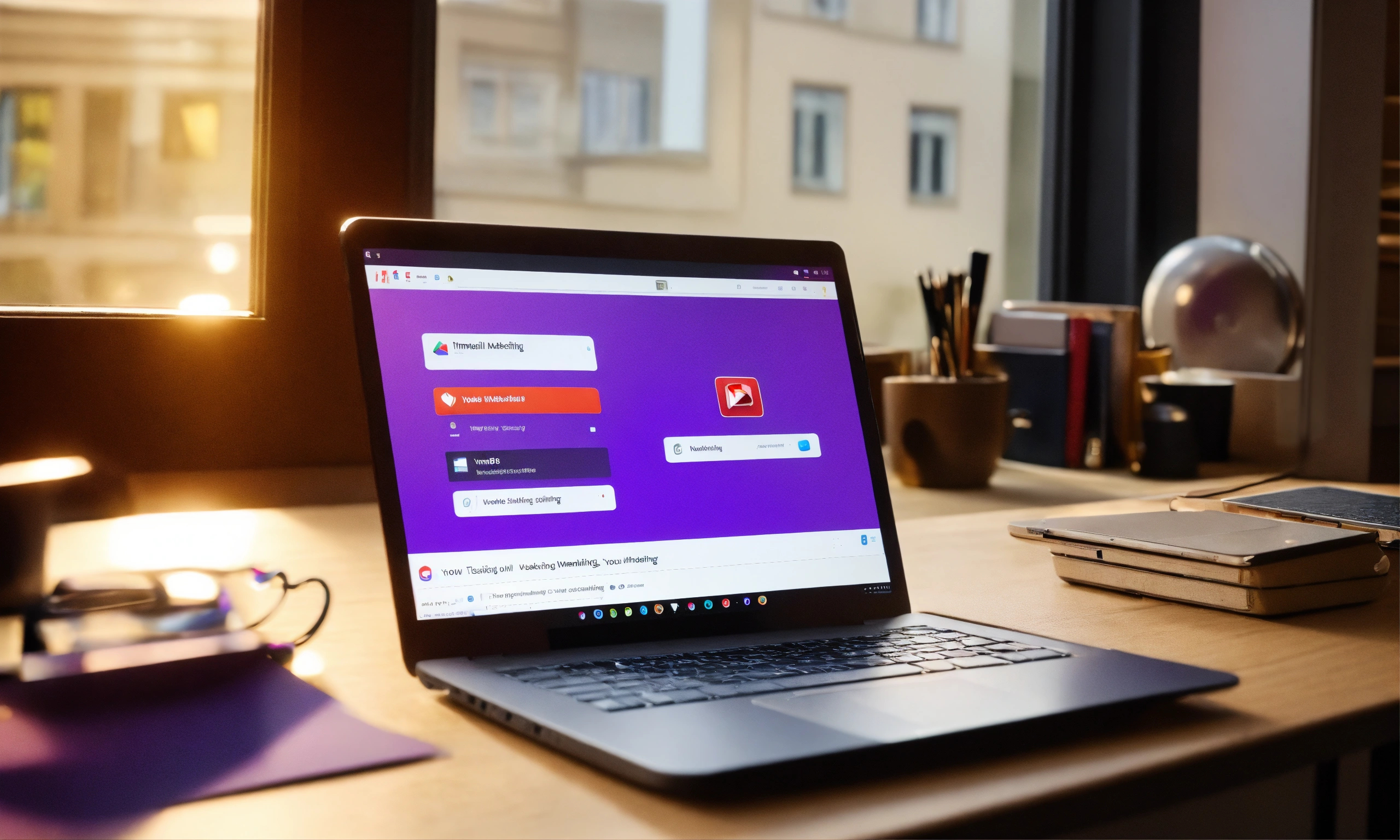
مقدمه ای بر کدنویسی Scratch
Radhika Okhade در 16 نوامبر 2022
کد نویسی اسکرچ چیست؟
کد نویسی اسکرچ یک زبان برنامه نویسی بصری است که برنامه اسکرچ در آن باید بلوک های کد را بکشید و رها کنید و آن ها را به گونه ای متصل کنید که یک پازل را به هم متصل کنید.
معرفی
Scratch یک وب سایت آموزشی رایگان است که توسط MIT توسعه یافته است که راهی عالی برای یادگیری زودهنگام کدنویسی ارائه می دهد.
شما می توانید به جای نوشتن خطوط کد برای انجام هر برنامه اسکرچ عملیات، بازی ها، انیمیشن ها و داستان های تعاملی را در اسکرچ ایجاد کنید. شما می توانید وظایف را فقط با کشیدن و رها کردن انجام دهید. Scratch می تواند به صورت آنلاین یا آفلاین در سیستم شما استفاده شود.
برای دانلود Scratch بر روی کامپیوتر خود، اینجا را کلیک کنید – دانلود Scratch
برای استفاده از Scratch در هر مرورگری، به وب سایت Scratch بروید
اسکرچ برای مبتدیان مناسب است
Scratch برای یادگیری مفاهیم برنامه نویسی به روشی تعاملی برنامه اسکرچ و سرگرم کننده طراحی شده است. این یک پلت فرم محبوب در بین بچه ها برای ایجاد بازی های خلاقانه، انیمیشن و داستان است.
دارای افزونههای داخلی متفاوتی مانند حسگر متن به گفتار و حسگر ویدیو برای تعامل بیشتر پروژههای شما. Scratch یک پلت فرم عالی برای یادگیری مفاهیم اولیه کدنویسی و برنامه نویسی برای مبتدیان بدون دانش قبلی کدنویسی است.
یادگیری خراش آسان است
یادگیری کد نویسی اسکرچ بسیار آسان است. برای بچه هایی که برنامه اسکرچ می خواهند سفر خود را به سمت برنامه نویسی شروع کنند عالی است. رابط اسکرچ با در نظر گرفتن بچه ها طراحی شده است و یادگیری کدنویسی را سرگرم کننده و تعاملی می کند.
اسکرچ برای تمام گروه های سنی مناسب است
کدنویسی اسکرچ برای بچه هایی که می خواهند ایرانیان سایبر برنامه نویسی برنامه اسکرچ آشنا شوند مناسب است. Scratch برای کودکان 8-16 ساله طراحی شده است، اما افراد در هر سنی از Scratch برای ایجاد برنامه استفاده می کنند.
خراش بی خطر است
Scratch یک پلتفرم کاملاً ایمن است. پروژه های شما فقط در صورتی برنامه اسکرچ عمومی می شوند که بخواهید، یا می توانید نمایان بودن پروژه خود را روی خصوصی تنظیم کنید.
مشتاق دانستن بیشتر در مورد Scratch، بیایید شروع کنیم
چگونه در اسکرچ ثبت نام کنیم؟
در هر مرورگری به وب سایت Scratch بروید
روی Join Scratch کلیک کنید.
یک نام کاربری و رمز عبور ایجاد کنید.
کشورت را انتخاب کن
ماه و سال تولد خود را انتخاب کنید.
جنسیت خود را انتخاب کنید.
در نهایت آدرس ایمیل خود را وارد کنید تا حساب کاربری خود را ایجاد کنید.
پس از ایجاد حساب کاربری، باید آدرس ایمیل خود را تأیید کنید. برنامه اسکرچ برای تأیید آدرس ایمیل خود، وارد حساب ایمیل مربوطه خود شوید و به دنبال ایمیل تأیید ارسال شده توسط Scratch باشید. در آن ایمیل، به عنوان آخرین مرحله برای تأیید حساب خود، روی پیوند ارائه شده کلیک کنید.
فراموش نکنید که به پوشه Spam یا Junk نگاه کنید زیرا چنین برنامه اسکرچ ایمیل هایی گاهی اوقات در آنجا فرو می روند. به یاد داشته باشید که تأیید حساب خود ضروری است زیرا هنگامی که حساب خود را تأیید کردید، تنها در این صورت می توانید پروژه خود را با انجمن Scratch، دوستان، خانواده و معلمان به اشتراک بگذارید.
توجه: میتوانید بدون ایجاد حساب کاربری از Scratch استفاده کنید، اما نمیتوانید پروژههای خود را ذخیره یا به اشتراک بگذارید. با ایجاد یک حساب کاربری، پروژه های شما به صورت آنلاین باقی می مانند تا بعداً به آنها نگاه کنید.
بهترین کلاس آنلاین برنامه نویسی برای بچه ها
مقدمه ای بر رابط اسکرچ
بیایید رابط کاربری Scratch را بررسی کنیم! رابط اسکرچ منطقه ای برنامه اسکرچ است که می توانید پروژه های اسکرچ خود را ایجاد کنید.
برای ایجاد یک پروژه در اسکرچ، روی Create کلیک کنید.
کد نویسی خراش
رابط اسکرچ به 4 قسمت اصلی تقسیم می شود.
پالت برنامه نویسی
جن
صحنه
منطقه اسکریپت
کد نویسی خراش
پالت برنامه نویسی
این شامل تمام دستورالعمل های برنامه نویسی Scratch در قالب بلوک است. این بلوک ها به صورت عمودی مانند تکه های یک پازل در کنار هم قرار می گیرند.
از آنجایی که هر بلوک دارای یک شکل منحصر به فرد است، از برنامه اسکرچ خطاهای نحوی جلوگیری می کند. سپس این بلوک های متصل اسکریپت نامیده می شوند.
جن
Sprites شخصیت ها یا اشیاء برنامه هستند. آنها می توانند شخصیت اصلی، دشمنان، اشیا یا موانع بازی شما باشند.
با استفاده از پالت برنامه نویسی می توانید یک اسپرایت را برنامه ریزی کنید. اسپرایت ها هدف تمام اقدامات انجام شده در برنامه نویسی Scratch هستند. به طور پیش فرض، sprite یک آواتار گربه است.
شما همچنین می توانید sprites را از کتابخانه sprite انتخاب کنید. برنامه اسکرچ روی انتخاب یک اسپرایت در گوشه پایین سمت چپ کلیک کنید.
کد نویسی خراش
کد نویسی خراش
Scratch همچنین به شما این امکان را می دهد که اسپرایت خود را رنگ کنید یا هر اسپرایت خارجی را آپلود کنید. برای حذف یک اسپرایت، روی نماد سطل زباله موجود در بالای اسپرایت کلیک کنید.
کد نویسی خراش
منطقه صحنه
منطقه صحنه جایی است که عمل اتفاق می افتد. Sprites ظاهر میشوند، ناپدید میشوند، حرکت میکنند، با دنبال کردن اسکریپتها تعامل دارند. همچنین می توانید با کلیک بر روی کنترل Full screen در گوشه سمت راست بالا به حالت تمام صفحه بروید.
کد نویسی خراش
Stage Area از مختصات (x, y) برای دانستن موقعیت اشیاء/اسپریت های مختلف Scratch program در آن استفاده می کند. (0، 0) مکان در مرکز صحنه است.
یادگیری اصول دانلود اسکرچ در تمام سطوح

نحوه استفاده از Scratch
Scratch یک ابزار آموزشی عالی دانلود اسکرچ است که توسط MIT توسعه یافته است. تقریباً هر کسی را قادر میسازد تا اصول اولیه هنر برداری، انیمیشن و توسعه بازی را آزمایش کند. میتوانید پروژههایی را خودتان ایجاد کنید یا میتوانید به صورت آنلاین با دیگر سازندگان همکاری کنید. این wikiHow نحوه استفاده از Scratch را به شما آموزش می دهد.
در یک مرورگر وب به scratch.mit.edu/ بروید. این صفحه وب برای Scratch است. میتوانید مستقیماً از وبسایت به Scratch دسترسی پیدا کنید، یا میتوانید ویرایشگر آفلاین را برای Windows، macOS، Android و Chromebook دانلود کنید.
مرحله 2 روی Join Scratch کلیک کنید.
2
روی Join Scratch کلیک کنید. در گوشه دانلود اسکرچ سمت راست بالا قرار دارد. برای ایجاد یک حساب کاربری Scratch روی این گزینه کلیک کنید.
برای استفاده از Scratch نیازی به ایجاد حساب کاربری ندارید، اما به شما امکان می دهد پروژه ها را به صورت آنلاین ذخیره کنید و کار خود را به اشتراک بگذارید. روی Create در گوشه سمت راست بالا کلیک کنید تا ویرایشگر Scratch بدون ایجاد حساب کاربری باز شود. همچنان می توانید کار خود را در رایانه خود ذخیره کنید.
مرحله 3 یک نام کاربری و رمز عبور ایجاد کنید و روی Next کلیک کنید.
3
یک نام کاربری و رمز عبور ایجاد کنید دانلود اسکرچ و روی Next کلیک کنید. از فیلد بالا برای وارد کردن نام کاربری مورد نظر خود استفاده کنید. شما می توانید از هر چیزی به عنوان نام کاربری خود استفاده کنید ، اما از نام واقعی خود استفاده نکنید. سپس از دو قسمت بعدی برای ایجاد رمز عبور استفاده کنید. حتماً در هر دو قسمت همان رمز عبور را وارد کنید. بعد از اتمام کار روی Next کلیک کنید.
مرحله 4 کشور خود را انتخاب کنید و روی Next کلیک کنید.
4
کشور خود را انتخاب کنید و روی Next کلیک کنید. از منوی کشویی برای انتخاب کشور خود استفاده کنید. اگر نمی خواهید کشور خود را به اشتراک بگذارید ، "قطب جنوب" را انتخاب کنید. روی دکمه نارنجی دانلود اسکرچ که بعد از اتمام کار بعدی می گوید ، کلیک کنید.
مرحله 5 تولد خود را انتخاب کنید و روی Next کلیک کنید.
5
تاریخ تولد خود را انتخاب کنید و روی Next کلیک کنید. برای انتخاب ماه و سال تولد خود از منوهای کشویی استفاده کنید. روی دکمه نارنجی که می گوید بعد از اتمام کار ، کلیک کنید.
مرحله 6 جنسیت خود را انتخاب کنید و روی Next کلیک کنید.
6
جنسیت خود را انتخاب کنید و روی Next کلیک کنید. روی گزینه رادیویی کنار گزینه جنسیتی مورد نظر خود کلیک کنید و روی دانلود اسکرچ دکمه نارنجی که می گوید بعدی کلیک کنید. شما می توانید "مرد" ، "زن" ، "غیر باینری" ، "جنس دیگری [مشخص کنید در کادر]" یا "ترجیح دهید نگوید" را انتخاب کنید.
مرحله 7 آدرس ایمیل خود را وارد کرده آموزش برنامه نویسی مقدماتی و روی ایجاد حساب من کلیک کنید.
7
آدرس ایمیل خود را وارد کرده و روی ایجاد حساب من کلیک کنید. از فیلد برای وارد کردن یک آدرس ایمیل معتبر استفاده کنید. سپس بر روی دکمه نارنجی که می گوید پس از اتمام حساب من ایجاد کنید. شما به صورت دانلود اسکرچ خودکار وارد سیستم ویرایشگر Scratch می شوید.
همچنین می توانید ویرایشگر آفلاین را از https://scratch.mit.edu/download دانلود کنید. برای انجام این کار، روی Windows، macOS، ChromeOS یا Android کلیک کنید. سپس روی دانلود مستقیم کلیک کنید. فایل دانلود شده را باز کنید و دستورالعمل ها را دنبال کنید.
مرحله 8 یک نام برای پروژه در نوار بالا تایپ کنید.
8
یک نام برای پروژه در نوار بالا تایپ کنید. در سمت راست نوار منو در بالا قرار دارد.
قسمت
2
ایجاد گرافیک
دانلود مقاله
مرحله 1 دو نوع گرافیک را درک کنید.
1
دو نوع گرافیک را درک کنید. در طراحی دانلود اسکرچ بازی های ویدیویی از دو نوع تصویر گرافیکی اسپرایت و پس زمینه استفاده می شود. Scratch دارای انواع مختلفی از جن ها و پس زمینه های از پیش ساخته شده است که می توانید از بین آنها انتخاب کنید. شما همچنین می توانید گرافیک خود را در داخل Scratch یا با استفاده از یک ویرایشگر گرافیکی خارجی بسازید.
پسزمینه: پسزمینه صحنهای را تنظیم میکند که بازی شما در آن اتفاق میافتد. آنها معمولاً تصاویر ثابتی هستند که کل صفحه یا منطقه بازی را اشغال میکنند. برای مشاهده لیستی از پس زمینه های از پیش ساخته شده، روی نمادی که شبیه عکس است در گوشه پایین سمت راست کلیک کنید. برای انتخاب یک تصویر پس زمینه کلیک کنید.
Sprites: Sprites اشیایی هستند که در بالای دانلود اسکرچ پس زمینه قرار می گیرند. آنها میتوانند یک شخصیت قابل بازی، شخصیتهای غیرقابل بازی، دشمنان و موانع، قدرتها یا سایر اشیاء تعاملی باشند. برای انتخاب یک جن از پیش ساخته، روی نمادی که شبیه گربه است در گوشه سمت راست پایین کلیک کنید تا لیستی از جن های از پیش ساخته شده را مشاهده کنید. سپس روی اسپرایتی که می خواهید استفاده کنید کلیک کنید. همه sprites در پروژه شما در زیر منطقه بازی در گوشه سمت چپ بالا فهرست شده اند. برای حذف یک اسپرایت، روی نماد کلیک کنید
مرحله 2 دو فرمت گرافیکی را درک کنید.
2
دو فرمت گرافیکی را درک کنید. Scratch به شما امکان می دهد بازی های دو بعدی بسازید. دو نوع گرافیک دوبعدی که می توانید ایجاد کنید، بیت مپ و تصاویر برداری هستند.
بیت مپ: تصاویر بیت مپ از پیکسل ها تشکیل شده اند. گرافیک بیت مپ اغلب استفاده نمی شود. نکته منفی این است که آنها تمایل به اندازه ثابت دارند. بزرگ کردن تصاویر شطرنجی می تواند آنها را پیکسلی یا مبهم جلوه دهد. فرمت های فایل بیت مپ پشتیبانی شده توسط Scratch شامل JPEG/JPG، GIF و PNG می باشد. میتوانید با استفاده از Paint در ویندوز، ویرایشگر Scratch sprite یا Preview در Mac، گرافیکهای شطرنجی ایجاد کنید. اگرچه ممکن است ویرایشگر تصویر Download scratch قوی تری مانند فتوشاپ یا GIMP را ترجیح دهید که جایگزین رایگانی برای فتوشاپ است.
چگونه به عنوان یک نوجوان می توانیم بازی اسکرچ را یاد بگیریم؟

کد نویسی اسکرچ چیست؟ معنی، کار و کاربردها
کد نویسی Scratch به کودکان کمک بازی اسکرچ می کند تا از طریق Scratch، یک ابزار رایگان برای برنامه نویسی بصری در سطح بلوک، کدنویسی را یاد بگیرند.
کد نویسی اسکرچ به عنوان فرآیند نوشتن و اجرای برنامه ها با استفاده از Scratch، یک زبان برنامه نویسی رایگان و ویرایشگر کد تعریف بازی اسکرچ می شود که به زبان آموزان جوان کمک می کند تا منطق کدنویسی را با استفاده از بلوک ها و وسایل کمک بصری درک کنند. این مقاله به تعریف مفهوم کدگذاری اسکرچ و کاربردهای آن در علوم کامپیوتر و برنامه نویسی می پردازد.
فهرست مطالب
کد نویسی اسکرچ چیست؟
کد نویسی اسکرچ چگونه کار می کند؟
مزایای کدنویسی اسکرچ
کد نویسی اسکرچ چیست؟
کد نویسی اسکرچ فرآیند نوشتن بازی اسکرچ و اجرای برنامه ها با استفاده از اسکرچ است، یک زبان برنامه نویسی رایگان و ویرایشگر کد که به زبان آموزان جوان کمک می کند تا منطق کدنویسی را با استفاده از بلوک ها و وسایل کمک بصری درک کنند.
Scratch یک پلتفرم برنامه نویسی برای کودکان است که توسط آزمایشگاه رسانه MIT در سال 2007 ایجاد شد. این پلتفرم از آن زمان تاکنون تحت دو بازنگری قرار گرفته است و از زبان برنامه نویسی Squeak از طریق ActionScript به جدیدترین نسخه جاوا اسکریپت منتقل شده است. Scratch برای ارائه یک پلت فرم کدنویسی بدون هزینه و از نظر بصری جذاب برای کودکان ایجاد شد بازی اسکرچ که همزمان با آموزش اصول برنامه نویسی، محصولی تولید می کند.
در اینجا ویژگی های اصلی Scratch آورده شده است:
به کودکان می آموزد که چگونه کد را به صورت بصری فصیح بنویسند.
برنامه نویسی مبتنی بر بلوک را ارائه می دهد و به زبان آموزان این امکان را می دهد تا دستورالعمل های از پیش نوشته شده را برای تولید اقدامات ترتیب دهند.
به کاربران کمک می کند تا با هم کار کنند ، به صورت خیالی فکر کنند و به صورت روش تجزیه و تحلیل کنند.
به آنها اجازه می دهد تا انیمیشن ها و گرافیکی بازی اسکرچ را ایجاد کنند که پس از اتمام یک پروژه می توانند به اشتراک گذاشته شوند.
به کاربران این امکان را می دهد تا پروژه های تکمیل شده را به HTML5 ، برنامه های Android ، بسته نرم افزاری (MACOS) یا EXE با استفاده از ابزارهای خارجی تبدیل کنند.
دانش آموزان را قادر می سازد انیمیشن ، بازی های رایانه ای و سایر پروژه ها را با استفاده از صداها و تصاویر مخلوط کنند.
دارای یک جامعه آنلاین است که به کودکان امکان می دهد چند رسانه ای تعاملی مانند قصه ها، پازل ها و انیمیشن ها را با افراد در سراسر جهان توسعه دهند و تبادل کنند.
به معلمان امکان تعیین تکالیف و تبادل تکالیف بازی اسکرچ با دانش آموزان را ارائه می دهد و آن را به یک پلت فرم آموزشی عالی تبدیل می کند، به خصوص وقتی صحبت از یادگیری از راه دور می شود.
راه عالی برای معرفی بچه ها با علوم کامپیوتر و برنامه نویسی.
قابل دسترسی به 70 زبان در سراسر جهان.
از دسامبر سال 2022 ، بیش از 67 میلیون پروژه بیش از 64 میلیون کاربر به خراش کمک کرده اند. در 38 میلیون کاربر ماهانه ، خراش امروز بسیار محبوب است. با این حال ، به توانایی های اساسی خواندن نیاز دارد بازی اسکرچ و آن را برای کودکان کمتر از هشت سال بیهوده می کند. توسعه دهندگان Scratch سریع متوجه این موضوع شدند و ScratchJr را در سال 2014 راه اندازی کردند.
ScratchJR یک رویکرد ساده تر برای برنامه نویسی در سنین نسبتاً جوان و بدون توانایی خواندن یا محاسبه ارائه می دهد. ScratchJr که توسط بیش از ده میلیون نفر در سراسر جهان استفاده می شود، آموزش برنامه نویسی کودکان برای کودکان 5 تا 7 ساله در نظر گرفته شده است و به صورت رایگان در iOS، Android و Chromebook در دسترس است.
مبانی کد نویسی
به سادگی توضیح داده شده ، برنامه نویسی به معنای آموزش یک مورد برای رفتار است. به همین ترتیب ، هر زمان که ما به عنوان بازی اسکرچ معلمان (رمزگذار) ، رایانه ها (اشیاء) را آموزش می دهیم ، آنها باید اطاعت کنند. با این حال ، از آنجا که دستگاه هیچ گفتار طبیعی را درک نمی کند ، باید دستورالعمل ها به صورت کدها تهیه شود. کد نویسی همین است.
به طور کلی دو نوع کدگذاری وجود دارد:
برنامه نویسی مبتنی بر بلوک (نمونه ها شامل خراش ، کد .org ، thunkable و غیره)
کدنویسی متنی (مثلاً شامل C، جاوا، پایتون و غیره)
بیایید کدگذاری مبتنی بر بلوک را درک کنیم.
کد نویسی مبتنی بر بلوک نسخه اصلی برنامه نویسی کامپیوتری است. این یک روش عالی برای آموزش مبانی برنامه نویسی بدون خطوط کد پیچیده و پیچیده مبتنی بر متن است.
در این نوع کدنویسی، زبان آموزان از واحدهای گرافیکی برای ساخت انیمیشن و پازل استفاده می کنند. با استفاده از یک رابط بصری، به آنها اجازه می دهد دنباله ای از بلوک ها را بکشند و رها کنند. هر بلوک شامل یک خط کد است. بنابراین، کاربر اساساً نرم افزاری را بدون کمک متن ایجاد می کند. این به آنها اجازه می دهد تا به سرعت اصول اساسی و منطق برنامه نویسی را درک کنند.
از آنجایی که هر بلوک عملکرد یا دستور جداگانه ای را انجام می دهد، فقط باید آنها را در یک توالی خاص مرتب کنید تا برنامه تازه ایجاد شده کار کند. استفاده از بلوک ها همچنین تشخیص و تصحیح خطاهای برنامه نویسی بازی اسکرچ را تسهیل می کند. ماهیت بصری و مشارکتی کدگذاری مبتنی بر بلوک، این فرآیند را سادهتر و مؤثرتر میکند.
بیشتر ببینید: پنج پلتفرم برتر ابری رایگان برای یادگیری آنلاین Kubernetes
کد نویسی اسکرچ چگونه کار می کند؟
داشبورد کاربر Scratch ناحیه ای از صفحه است که در آن برنامه Scratch نشان داده می شود. صفحه نمایش به بخش ها یا صفحات زیادی تقسیم می شود. هر صفحه یک هدف مشخص را انجام می دهد، مانند Scratch game انتخاب بلوک هایی برای نوشتن، نوشتن کد، و دیدن نتایج کار شما.
نکات مهم آموزش کامپیوتر به عنوان یک مهارت اساسی

دوره آموزشی Windows 10 Level 1 یک مرور آموزش کامپیوتر کلی و معرفی سیستم عامل مایکروسافت ویندوز 10 را ارائه می دهد.
این دوره مفاهیم اولیه و متداول ترین ویژگی ها و آموزش کامپیوتر عملکردهای ویندوز 10 را پوشش می دهد. این دوره شما را در انجام عملیات های اساسی مانند: باز کردن برنامه ها، استفاده از Help و خاموش کردن رایانه راهنمایی می کند. علاوه بر این، راهاندازی حسابهای کاربری، ایجاد و استفاده از میانبرهای صفحهکلید سفارشی، شخصیسازی و سازماندهی فضای کاری و استفاده از Action Centre را یاد خواهید گرفت. این دوره همچنین تجربه ای عملی آموزش کامپیوتر در مورد نحوه اتصال، استفاده و به روز رسانی دستگاه ها، استفاده از فایل اکسپلورر برای مدیریت فایل ها و پوشه ها و همچنین پیمایش در اینترنت با استفاده از مرورگرهای مختلف، از جمله Internet Explorer و Microsoft Edge را به شما ارائه می دهد.
سطح 2
این دوره یک نگاه پیشرفته به سیستم عامل ویندوز 10 ارائه می دهد، که پلتفرمی است که بر روی نسخه های قبلی ویندوز ساخته شده است. آموزش کامپیوتر در این آخرین نسخه ویندوز، ویژگی ها و عملکردهای قبلی بهبود یافته و ابزارهای جدید و هیجان انگیزی گنجانده شده است. در این دوره، دانش آموزان با مدیریت، نگهداری، عیب یابی و بهینه سازی سیستم عامل مایکروسافت ویندوز 10 آشنا می شوند.
پیش نیازهای دوره
سطح 1
دوره مبانی کامپیوتر شخصی یا دانش عمومی کامپیوتر.
سطح 2
ویندوز 10 سطح 1، یا دارای دانش و تجربه معادل است.
راهنمای دوره برای مرجع مداوم ارائه شده است آموزش کامپیوتر . پس از اتمام دوره یک امتحان نهایی وجود دارد. شرکت کنندگانی که 75% یا بالاتر در آزمون خود دریافت کنند گواهینامه دریافت خواهند کرد.
سطح 2
یک راهنمای مرجع دانشجویی اختیاری وجود دارد که میتوان آن را جداگانه خریداری کرد. این دوره شامل 6 آزمون پایان ماژول درجه بندی شده و یک امتحان نهایی است. شرکت کنندگانی که 75% یا بالاتر از نمره نهایی خود را دریافت کنند گواهینامه دریافت خواهند کرد.
ویندوز 10 چیست؟ شروع کار با ویندوز 10؛ آموزش کامپیوتر حساب های کاربری در ویندوز 10؛ کاوش در منوی آمار و کاشی های زنده. معرفی اپلیکیشن های ویندوز 10؛ فعال و غیرفعال کردن حالت تبلت؛ آموزش برنامه نویسی کودکان حذف برنامه ها/برنامه ها؛ دریافت راهنما در ویندوز 10؛ ایجاد میانبرهای صفحه کلید سفارشی؛ مکان یابی اطلاعات سیستم؛ مرکز عملیات
ماژول 2:
دسکتاپ مجازی و نمای کار؛ کاوش و سفارشی سازی نوار وظیفه؛ مدیریت چندین ویندوز؛ ایجاد میانبرهای دسکتاپ؛ درک حرکات پد لمسی؛ سهولت دسترسی
ماژول 3:
مانیتورهای متعدد؛ دستگاه های صوتی؛ درایورهای دستگاه
ماژول 4:
مقدمه ای بر File Explorer; ویژگی های فایل و پوشه؛ جستجو برای فایل ها و پوشه ها؛ ایجاد و تغییر نام فایل ها یا پوشه ها؛ انتخاب فایل ها و پوشه ها؛ انتقال، کپی و حذف فایل ها و پوشه ها؛ استفاده از سطل بازیافت
ماژول 5:
شخصی سازی منوی استارت؛ تغییر تم کامپیوتر آموزش برنامه نویسی کودکان شما؛ شخصی سازی حساب های کاربری؛ سفارشی کردن تنظیمات؛ اصلاح گزینه های پوشه
ماژول 6:
اضافه کردن چاپگر؛ چاپ در ویندوز 10؛ عیب یابی مشکلات چاپگر؛ نصب فونت
ماژول 7
اینترنت چیست؟؛ وب جهانی چیست؟ تنظیم اتصال به اینترنت ؛ آموزش کامپیوتر آشنایی با اینترنت اکسپلورر ؛ با استفاده از مایکروسافت اج
WordPad ، Notepad و ابزار Snipping ؛ آشنایی با برنامه تقویم ؛ استفاده از کورتانا؛ عکس ها; برنامه فیلم و تلویزیون؛ ویندوز مدیا پلیر؛ رایت فایل ها در سی دی؛ نصب نرم افزار اضافی
ماژول 2:
عیب یابی ویندوز 10 ؛ غیرفعال کردن ویژگی های ناخواسته در ویندوز 10؛ رفع سایر مزاحمت ها و مشکلات در ویندوز 10. برنامه تنظیمات
ماژول 3:
استفاده از OneDrive برای ذخیره پرونده ها در ابر. تغییر تنظیمات سیستم در ویندوز 10 ؛ ویژگی های امنیتی در ویندوز 10
ماژول 4:
بهبود عملکرد در ویندوز 10 ؛ بهبود بهره وری در ویندوز 10
ماژول 5:
جلوگیری از دسترسی غیرمجاز در ویندوز 10 ؛ محدود کردن دسترسی به داده ها و برنامه ها در ویندوز 10؛ ویژگی های شبکه در ویندوز 10
ماژول 6:
بازپس گیری فضای ذخیره سازی در ویندوز 10 ؛ استفاده از OneDrive برای ذخیره سازی؛ کار با حافظه قابل حمل در ویندوز 10؛ پشتیبان گیری و بازیابی در ویندوز 10
برنامه: برنامه های فناوری اطلاعات
هدف دوره:
این دوره مقدماتی برای آشنایی زبان آموزان با اصول ویندوز 10 طراحی شده است.
مورد علاقه برای:
کسانی که با نسخه قبلی سیستم عامل computer education ویندوز آشنایی دارند و مایل به ارتقاء به ویندوز 10 هستند یا هرگز از سیستم عامل ویندوز استفاده نکرده اند.